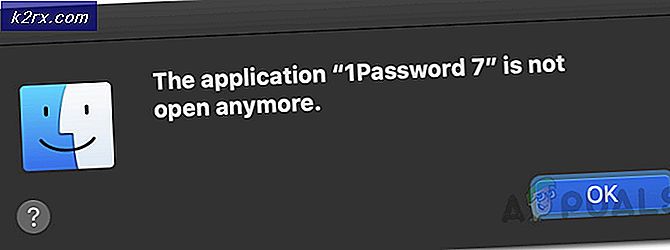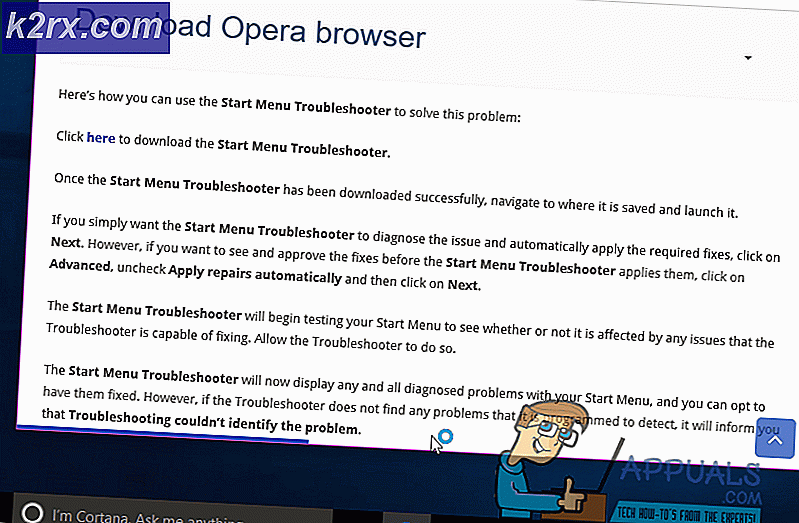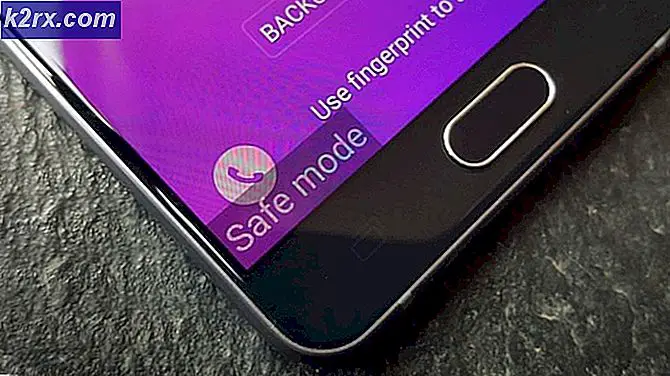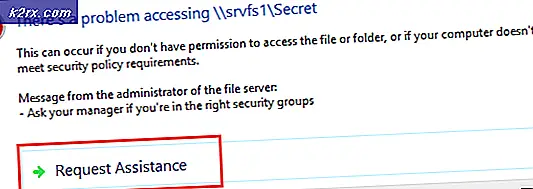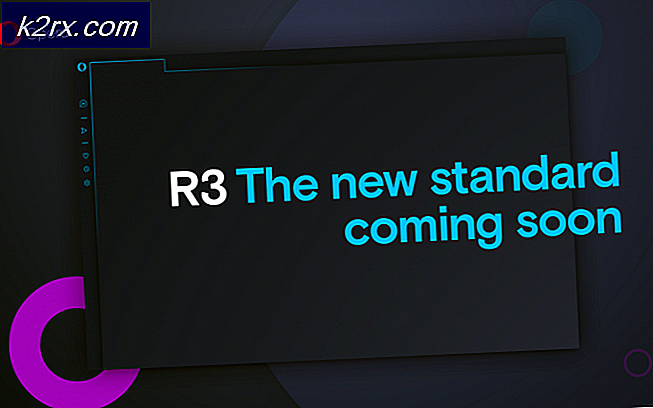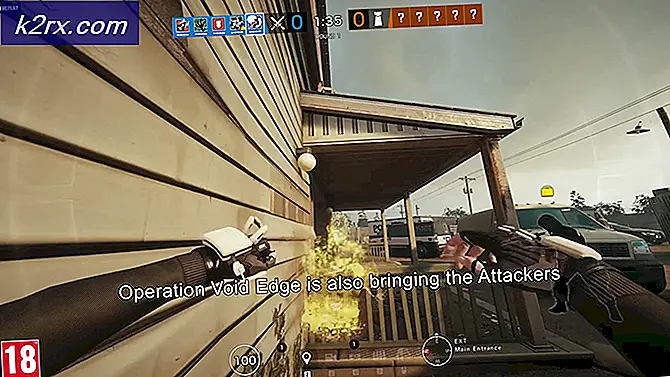Hoe voeg ik miniaturen toe in Google Chrome?
Chrome is een van de meest gebruikte browsers vanwege de hoge snelheid en gebruiksvriendelijke interface. De browser biedt bovendien talloze functies. Een van de meest opvallende kenmerken van anderen is de "Miniaturen" Voorzien zijn van; het voegt in feite een aantal van de meest bezochte websites toe aan een miniatuur op de hoofdpagina waarop kan worden geklikt om direct toegang te krijgen tot de site.
De functie heeft echter gedurende zijn bestaan enige kritiek gekregen. Om te beginnen werkte de functie automatisch en waren er geen aanpassingsopties beschikbaar in de oudere versies. Ten tweede ondersteunt de functie maximaal 8 miniaturen, ondanks voldoende ruimte op de pagina. In dit artikel zullen we u door enkele van de methoden leiden die kunnen worden gebruikt om miniaturen van uw keuze toe te voegen en later zullen we u informeren over de methode waarmee u het aantal beschikbare miniaturen kunt vergroten.
Hoe miniaturen toevoegen in Google Chrome?
Deze methode varieert enorm, afhankelijk van de versie van Chrome die u gebruikt. Het wordt aanbevolen om Chrome bij te werken naar de nieuwste versie voor het gemak in dit opzicht, omdat vrij recent de aanpassingsoptie voor de miniaturenfunctie is toegevoegd aan Chrome. Er zijn twee manieren om een website aan de miniaturen toe te voegen.
Methode 1: de site automatisch toevoegen
Ontwikkelaars bij Chrome hebben de functionaliteit van de Thumbnail-functie gewijzigd en nu wordt automatisch de site waarnaar u navigeert toegevoegd door het volledige adres in de adresbalk in te voeren. Om een site automatisch in de thumbnails te registreren:
- Start Chrome en Open een nieuw tabblad.
- Druk de "Ctrl” + "Verschuiving" + “Del”Knoppen tegelijkertijd en klik op de“Doorzichtig Gegevens” knop om de geschiedenis van het apparaat volledig te wissen.
- Herstarten Chrome en open een nieuw tabblad.
- Typ het adres naar de gewenste site op de miniatuur en druk op "Enter“.
- Nadat u de site hebt verlaten en herstarten Chrome wordt het automatisch toegevoegd aan de miniatuur.
Methode 2: De site handmatig betreden
Na het toevoegen van de aanpassingsopties voor de miniaturenfunctie, kunnen uw favoriete sites gemakkelijk aan de miniaturen worden toegevoegd. Om dat te doen:
- Start Chrome en Open een nieuw tabblad.
- Klik op de "Toevoegen Snelkoppeling”Optie in de thumbnails.
- Voer het naam die u aan de snelkoppeling wilt geven en voer de site's in adres in de adresbalk.
- Klik op "Gedaan”Om de website aan uw thumbnails toe te voegen.
Hoe het aantal beschikbare miniaturen in Chrome vergroten?
Het tweede probleem met de functie is de beperking van 8 miniaturen per keer. Dit kan frustrerend zijn voor gebruikers die meer dan 8 sites willen toevoegen. Aangezien Chrome momenteel niet de mogelijkheid biedt om het aantal beschikbare miniaturen te vergroten, kunt u altijd een extensie gebruiken om het aantal tegels te vergroten. Om dat te doen:
- Open Chrome en lancering een nieuw tabblad.
- Klik hier om de officiële webpagina voor het Snelheid Kies extensie voor Google Chrome.
- Klik op de "Toevoegen naar Chrome”Optie om de extensie aan uw browser toe te voegen.
- Nadat de extensie is geïnstalleerd, wordt deze automatisch beschouwd als het hoofd bladzijde voor uw browser en u voegt gemakkelijk zoveel miniaturen toe als u wilt.